
誰が何時まで!?片付け要員何人!?を自動化。スプレッドシートで1日ごとのシフト表作成を自動化してみた(※シフト時間に応じて複数種類用意)
1日の従業員のシフト表をスプレッドシートでテンプレート化し自動化
スプレッドシートにシフトの時間を記載すれば別シートに自動的に反映され、その日の
①シフト時間
②従業員数
③休憩時間(入力すれば)
がわかるシートを作成しました。
この記事で出来ること
①オンラインでシフト作成、そしてそのまま共有
②基本、【名前】とシフトの【時間】のみ!の入力でOK
③一目でわかる!一日ごとの全社員出勤情報。
対象ユーザー
①エクセルまたはスプレッドシートが不慣れな方
②エクセル(スプレッドシート)は大体わかるけど、関数埋め込みが面倒だからシフト作りを簡略化したい
※お知らせ・更新
※2024/06/13 店舗専用スプレッドシートの作成支援。実はメッセージで多数ご要望頂いていまして、「必要な情報は出すのでシフト表を作って欲しい!」という依頼がございました。時間を取るため有料ではございますが、代理でシフト表をお作り致します。
・初期設定のみ(名前/雇用形態/支店名/シフト開始日)→2000円
・印刷用のPDFだけデータで欲しい(1日ごとに印刷できるように)→1000円
・シフトの希望データはあるので入力してPDFまで出力し、印刷できる状態にしてほしい。→5000円
上記支払いに関しては、stripeの決済手段をご用意しておりますが、他の決済手段をご要望であればご相談くださいませ。代理入力・出力についてのご相談は一旦メールに受付しております。
※2024/03/24
13時間分のシフトで、休憩が2回必要な店舗向けのスプレッドシートURLを追加いたしました。
※2024/03/24
13時間分のシフトに月間シフトから当日シフトへのリンクを設置いたしました。月末から月初に戻るリンクを設置いたしました。scriptを使用するため、一度scriptの許可が必要です。他のシフトファイルについても順次アップグレードの予定ではありますが、完成時期は未定です。
※2023/11/23
更新 一部不具合報告ございましたので修正致しました。月の31日の日ごとのシートに関数エラーが発生しておりました。申し訳ありませんでした。
※2023/11/23
更新 ご希望ございましたので、長時間のシフト勤務用のシートをお作りいたしました。ご購入済の方で必要な方は、新たにURL記載欄をご覧いただき、コピー作成していただけますと幸いです。
概要

何を自動化したか?
言葉で説明するより、みていただいた方が早いため、下記画像をご覧ください。
下記画像は月間シフトを入力した画像

そして、この月間シフトを見やすくするため、1日ごとに作り直している店舗があると思います。例えば、下記のように

シフト作りの問題点
こちらは、把握不要の方は飛ばしてください。
【問題A】
エクセル(スプレッドシート)が不慣れな方であれば、下記のような作業の手間がかかるでしょう。
【問題B】
①日付を手入力で更新
②土日を色分け
③全従業員のシフトを塗りつぶし
④日ごとの従業員数を入力
⑤片付け人員の把握
----------------------
自動化のメリットとは?シフトの作成時間を把握しよう
例えば、従業員15人の入力を担当したとして
①
日付の入力(2022/10/1(土))に10秒とすると
31日分x2シート分=31x2x10=620秒=10.3分
②
土日を色分けするのに、10日分あるため、
(1セル5秒x10セル分+平均移動セル時間5秒x10セル分)x2シート分のため
(5x10+5x10)x2=200秒=約3.3分
③
従業員のシフトを塗りつぶしに1人、1日分の塗りつぶしに、約15秒。
31日分x15人分ということは
31x15x15秒=6975秒=116.2分(これがマジで鬼畜!!)
④
従業員数を入力に約5分
⑤
片付け人員の入力に約10分
単純手作業でのシフト作成合計作業時間
上記作業時間を合わせると、約144分!
毎回シフト作りに時間かかってませんか?!
上記時間は、あらかじめシフト表のある程度の雛形がある場合で、
※枠線を引く作業は時間に加えてません。枠線を引いていると上記の2倍時間かかるかもしれません。
例えば、従業員15人の入力を担当したと想定した場合、
時給換算1500円の人が、シフト表を出勤時間内にしたとすると、
144.8 x 12ヶ月 = 1737.6分
1737.6分 = 28.96時間
シフトを作りを仕事中にやる店舗なら
時給1500円で換算すると、
28.96 x 1500 = 43440円
かなり大部分の時間とお金を浪費してませんか?
っという話です。
シフト表に入力が必要な箇所の説明


①従業員名を入力
※変更がなければ一度の入力でOK
②例えば2023/10と入力してもらえればOK。何月のシフトを作りたいかで変えましょう。
③支店名、店舗名を入力
※変更がなければ一度の入力でOK
④出勤時間と退勤時間を入力
休みなら、「休み」や「お休み」と入力。
休暇などでも構いません。
入力したシフト時間が自動反映される箇所と説明
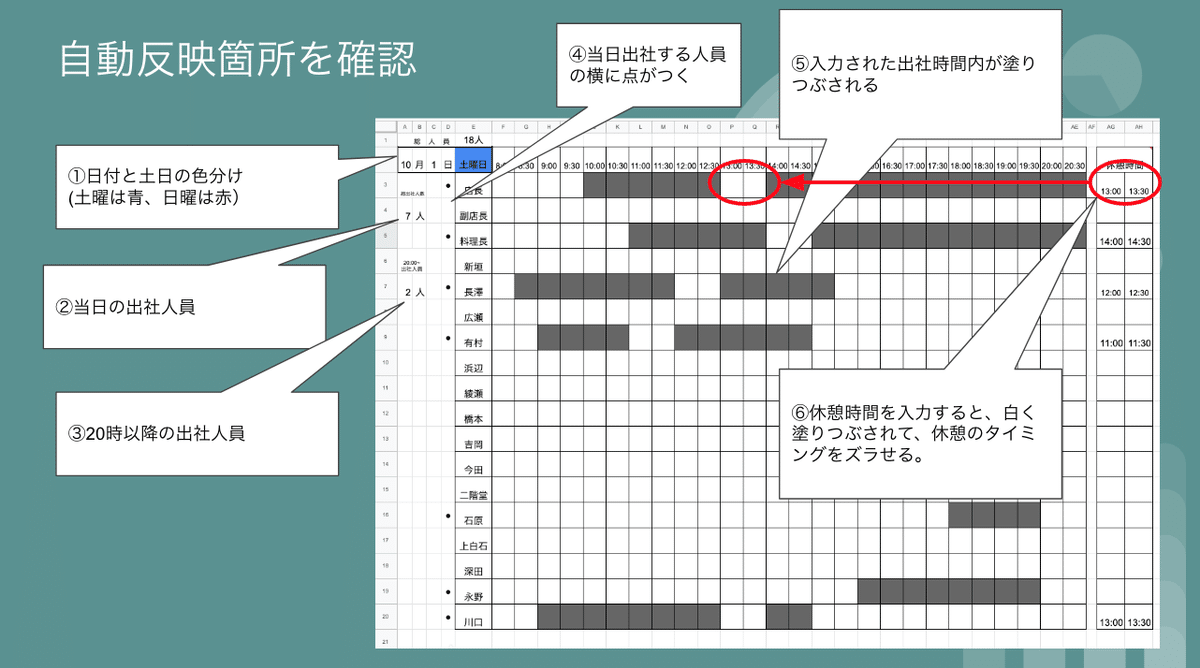
上記の赤丸のように必要があれば、右端の休憩時間を入力。
黒塗りされた部分は白く塗りつぶされ、休憩時間を把握いただけます。
休憩時間をズラしてシフトを作ることも簡単です。
印刷にしてみよう
画像を見ていただいた方が早いです。



印刷時にはみ出てしまい、うまくいかない方向け
印刷ボタンを押して、その後改ページを利用いただくと改善できます。
画像を通りに進めれば問題ないはずです。
問題の画像

カスタムの改ページを押します。
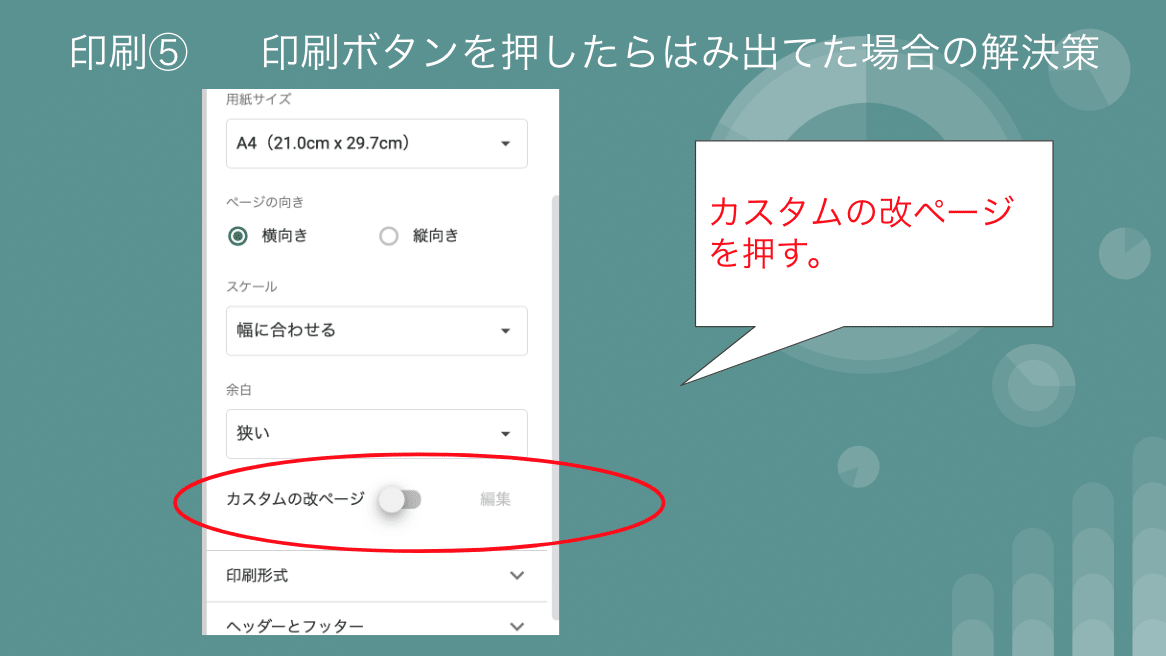
編集ボタンを押します。

印刷範囲の青い縦の太線が出てくるので、その太線を掴んで(ドラッグ&ドロップ)右端へ

できたら、さらに下を見てみましょう。

中途半端な場所にある青い横線を次の日のシフトとの間に持っていきます。

こんな感じ。複数あれば真ん中に持ってきて下さい(下のシフト日にくっついている場合も真ん中に持ってきて下さい)

これで1日ごとのシフト表が印刷ができると思います。

以上となります。ここまでお読みいただき、お疲れ様でした。
おまけ機能(使用済みのシフトを次月に向けてリセット!)
これがなかなか便利。使用済みのシフトを全てリセット。新しくシフトを作る際に、全ての出勤/退勤時間を空白へ

え!?保存が必要!?自動で名前つけて保存しよう。
これもなかなか便利。例えば2023年10月のシフトなら、2023-10というシート名を自動でつけて、情報を保存してくれる。ボタンを押すだけでいい。

休憩時間をリセット
ボタン一つで一気に休憩時間を空白にする
手間ひまかけてBackspaceを押すのを省略!

休憩が2回ある店舗向け(13時間シフト) ※2024/3/24更新
デフォルトで左が1時間、右が30分の時間を指定しております。医療関係などの休憩時間が長い場合でも繋げれば休憩時間を1時間30分や2時間などを指定できます。↓

突然のシフト変更・・・印刷しなおしだ・・・
シフトを変更して印刷する際、例えば4/19なら、指定日までスクロールしなければなりませんが、
これをクリック一つで短縮!
一瞬で印刷画面に辿り着けます。

自動ボタンを使用する際の、許可設定のお話
初回のみ、プログラムを動かすため、許可を押す必要があります。そんなに難しくないです。
どのボタンでも良いですが、押すと以下のようなポップアップが出てくるので、続行を押します。

自分のメールアドレスをクリック後、詳細ボタンをクリック

これで最後、安全ではないページに移動を勇気を振り絞って押す。
※全く問題ないプログラムでも、どうしてもこの文章が出てきます。

お疲れ様でした!以上となります。
スプレッドシートファイルの使い方(ご自身で使用するためには重要な項目です)
※かなり重要
ご自身で使用したい場合
①スプレッドシートの左側上部にある、ファイルを選択
②コピーを作成のボタンを押して、そのままコピーしてください。
↑※この作業を行うことで自分で編集できるようになります※(自分のアドレスでGoogleにログインする必要があります。)
③ご自身で編集できるようになります。
念の為、以下の画像をご参考くださいませ。

必ずログインしてコピー作成してください
ログインしてない場合以下のようにログインというボタンが表示されます。

ログインしていないため、コピー作成ができません。ログインしてからコピー作成してください

自動化するために記載した関数が壊れないように
関数を入れている箇所には、シートを保護し、仮に関数の入っている箇所を間違えて編集しようとした場合、警告メッセージが出るようにしています。
※シフトの時間は半角で入力をお願いします(関数に認識させるため)

自動化シフトはスマホでも編集可能です。
Android版
iPhone版
アプリの使用要件については上記をご覧ください。
エクセルファイルにして公開も検討しましたが、エクセル化すると、使えなくはないのですが、非対応フォーマットがあるなどございましたので公開していません。必要な方いらっしゃいましたら、コメントいただけますと幸いです。
スプレッドシートのURLはこちら
2024/03/24 更新 ※休憩が2回必要な店舗向けのシフト表を追加いたしました。
2024/03/24 13時間分のシフトに月間シフトから当日シフトへのリンクを設置いたしました。月末から月初に戻るリンクを設置いたしました。scriptを使用するため、一度scriptの許可が必要です。他のシフトファイルについても順次アップグレードの予定ではありますが、完成時期は未定です。
2023/11/23 更新 ※長時間用のシフト表を追加いたしました。
ここから先は
¥ 300
この記事が気に入ったらチップで応援してみませんか?
